如何随机播放播放列表 Spotify PC 和手机 [更新]
如果您想获得您喜欢的音乐的随机顺序,您必须注意的必要事项之一是 如何随机播放 Spotify 电脑和手机。 随机播放播放列表后 Spotify 你每次都会听到随机的歌曲。 好吧,如果您希望每次打开耳机时都能获得新的聆听体验 Spotify 帐户,这会有所帮助。
如果您已经厌倦了按照与前几天收听的顺序相同的歌曲或播放列表,这是最好的选择。 在本文中,我们将讨论如何在 Spotify,以及通过使用其他设备。 如果您刚刚创建了您的 Spotify 帐户并想尝试新的东西,阅读本文直到最后将会非常有益。
文章内容 第 1 部分。如何随机播放 Spotify 在PC上第 2 部分。如何随机播放 Spotify 在电话上第 3 部分:如何在您最爱的人身上享受无限的随机播放 Spotify 曲目?第4部分。
第 1 部分。如何随机播放 Spotify 在PC上
Spotify 随机播放会根据多种因素选择播放列表中要优先排序的歌曲。 那些歌曲 Spotify 认为您最喜欢的游戏最有可能首先玩并且最常重复玩。 这是为了让听众每次使用该应用程序时都能获得最佳体验。 如果你在 Spotify的免费服务,您只能随机播放音乐,某些特定情况除外 Spotify 播放列表,例如为您制作的播放列表,并且仅在桌面上。 但升级到高级版可以完全控制聆听。
如果您正在考虑切换到高级帐户并最终升级您的音乐流媒体体验,您可以随时从该应用程序提供的多种付费计划中进行选择——个人计划、家庭计划、 双人计划和学生计划。
让我们从开门见山开始讨论并学习如何拖沓 Spotify 个人电脑或苹果机。 当您要对播放列表进行重大改变时,必须遵循的步骤因您所使用的设备而异。 让我们看看如何随机播放播放列表的步骤 Spotify下文。
- 在您的 PC 或 Mac 计算机上,打开 Spotify 应用程序。 然后您可以开始播放您喜欢听的播放列表之一。
- 开始播放播放列表并最终播放一首歌曲后,请点击“随机播放”按钮,您将在界面底部的“正在播放”部分中看到该按钮。
- 点击“随机播放”按钮后,该选项卡将变成绿色。 这将表明您已启用该功能。

还有一个选项,您可以使用键盘快捷键,其中涉及 Ctrl + S 或 Command + S 键,具体取决于设备,PC 为第一个组合键,而下一个组合用于 Mac。 通过使用这些按钮,您可以打开和关闭随机播放功能 Spotify 应用程序。
这就是如何洗牌 Spotify 个人电脑和苹果机。 打开“随机播放”按钮后,您现在将体验到以非连续顺序播放所选播放列表中的歌曲。 您播放列表中的所有歌曲都将随机播放。
第 2 部分。如何随机播放 Spotify 在电话上
现在我们已经了解了如何随机播放的步骤 Spotify PC端,我们也想跟大家分享一下如果您想享受随机播放功能可以使用的方法 Spotify 在您的 Android 设备或 iPhone 上。 我们在下面列出了如何执行此操作的步骤。
- 打开 Spotify 您的 iPhone 或 Android 设备上的帐户。
- 如果您尚未登录,请使用您的帐户凭据登录。
- 前往“您的媒体库”选项卡,然后选择您想要随机播放的播放列表。
- 播放列表开始播放歌曲后,向下滑动并点击“播放”按钮左侧的“随机播放”图标。 您将很容易看到该图标,因为它与桌面版本的图标相同。 它们是扭在一起的两个箭头,其下方有一个点。
- 一旦您看到图标颜色变为绿色,则您已启用随机播放功能。
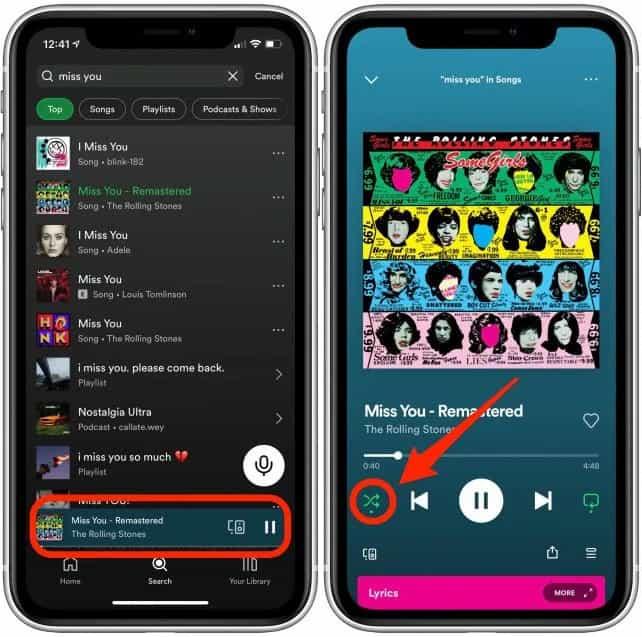
- 为了也禁用上述功能,您可以再次点击该图标,一旦颜色发生变化并且您不再看到绿色,那么您已成功将其关闭。
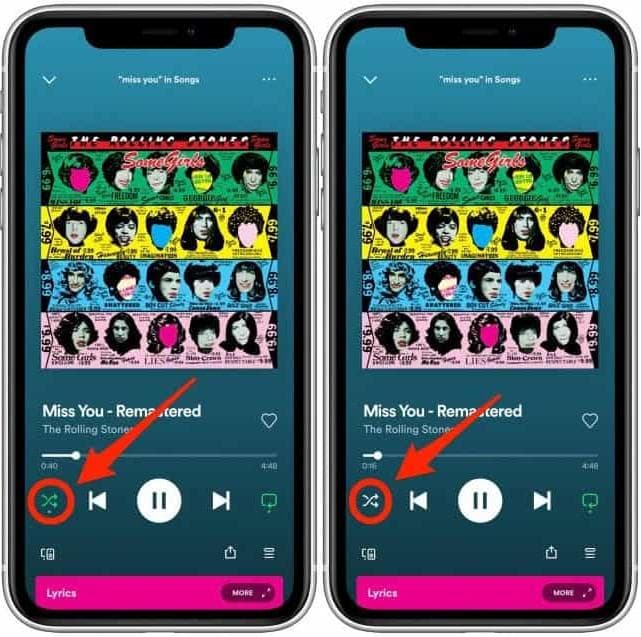
第 3 部分:如何在您最爱的人身上享受无限的随机播放 Spotify 曲目?
为了享受使用 Spotify 您必须确保您有互联网连接,或者如果您想离线收听这些歌曲,您应该注册高级订阅类型,然后下载歌曲。 但是,订阅结束后,您下载的所有歌曲将不再可用。 如果您是免费订阅者,则随机播放歌曲的次数有限。
而不是为如何洗牌的过程而烦恼 Spotify PC、Mac 和移动设备,或者在执行上述步骤后仍无法启用随机播放模式而烦恼,您可以尝试最佳的流式传输方式 Spotify 歌曲。
我们有一个想法要与您分享,它是通过使用一种称为“ TunesFun Spotify Music Converter。 该 TunesFun Spotify Music Converter 能够摆脱DRM加密,一旦解除DRM,访问歌曲就会更加容易。保护文件免遭非法分发和销售的 DRM 加密将被取消,因此您可以在任何给定时间使用您拥有的任何设备。
除了DRM加密删除之外,专业工具还可以 兑换 Spotify 曲目到 MP3 或其他常见格式,如 FLAC、WAV 和 M4A。 这 TunesFun Spotify Music Converter 与其他基本转换器相比,还可以以更快的转换速度转换您的音乐文件。您绝对可以节省大量时间和精力。即使转换过程很快,文件的质量也永远不会受到影响。您仍然可以享受最佳质量的文件,甚至保留元数据和 ID 标签等原始数据。
该工具也易于使用,界面非常简单。 为了指导我们完成转换过程,您必须遵循以下步骤。
步骤 1. 首先,开始在计算机上下载并安装专业工具。 安装后,打开该工具并通过点击“添加文件”选项卡或拖放文件开始导入所需的文件。

步骤 2. 从输出格式类型中选择 TunesFun Spotify Music Converter 提供并创建一个文件夹,一旦转换过程完全完成,所有转换的文件将保存在其中。

步骤 3. 点击“转换”选项卡并等待 TunesFun Spotify Music Converter 终于完成了文件格式转换的过程。这个过程只需要你几分钟,你终于可以享受以任何你想要的随机顺序聆听你喜欢的歌曲了!

更重要的是,当使用 Spotify 您设备上的应用程序,您可能会发现一些 Spotify 播放问题可能非常烦人。 在某些情况下, Spotify 音乐小部件不在锁定屏幕上, Spotify 在设备启动时打开 或 Spotify 本地文件不显示。 所以,为了避免这种情况发生 Spotify 播放问题,您应该通过以下方式在设备上拥有音乐曲目和播放列表的永久副本 TunesFun。 通过这种方式,您将无需访问应用程序或将设备连接到互联网即可收听 Spotify 离线音乐。
第4部分。
我们希望我们已经分享了有关如何洗牌的所有有价值的信息 Spotify 个人电脑。 如果您想轻松方便地随时收听您想要的歌曲顺序,您可以使用所有这些方法。 该过程仍然取决于您拥有的设备类型,并且在需要时了解您拥有的所有设备总是更好。 好吧,如果您仍在寻找最好的工具,我们始终强烈建议您使用 TunesFun Spotify Music Converter.
发表评论